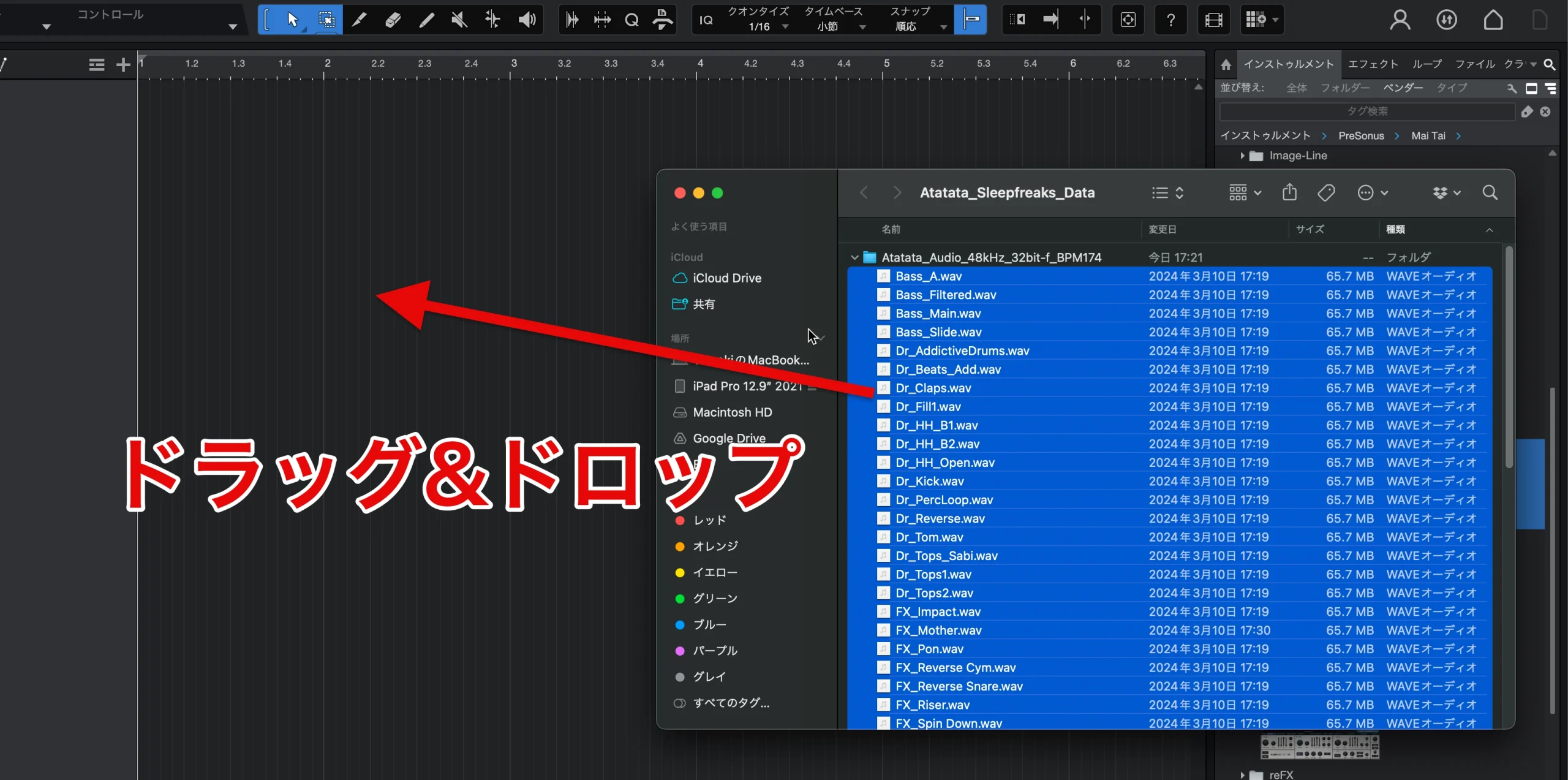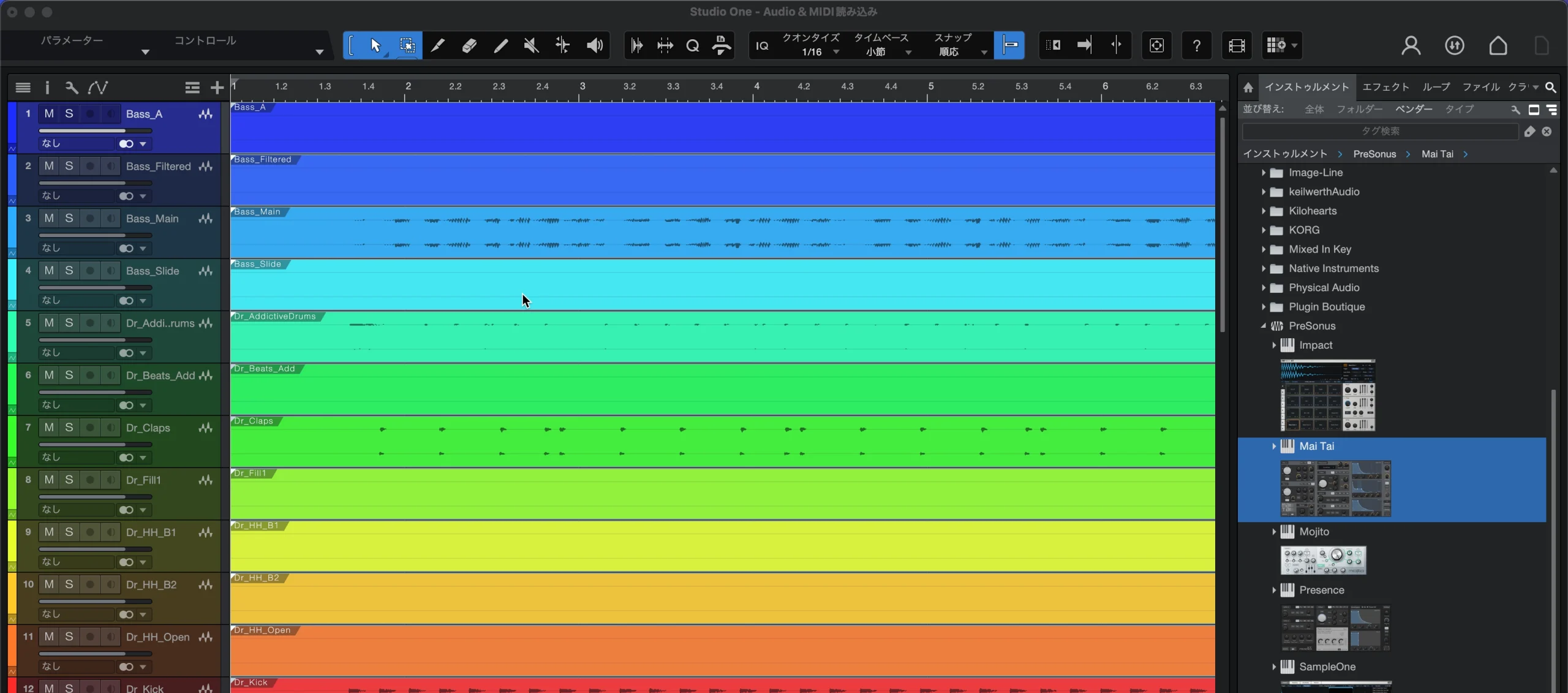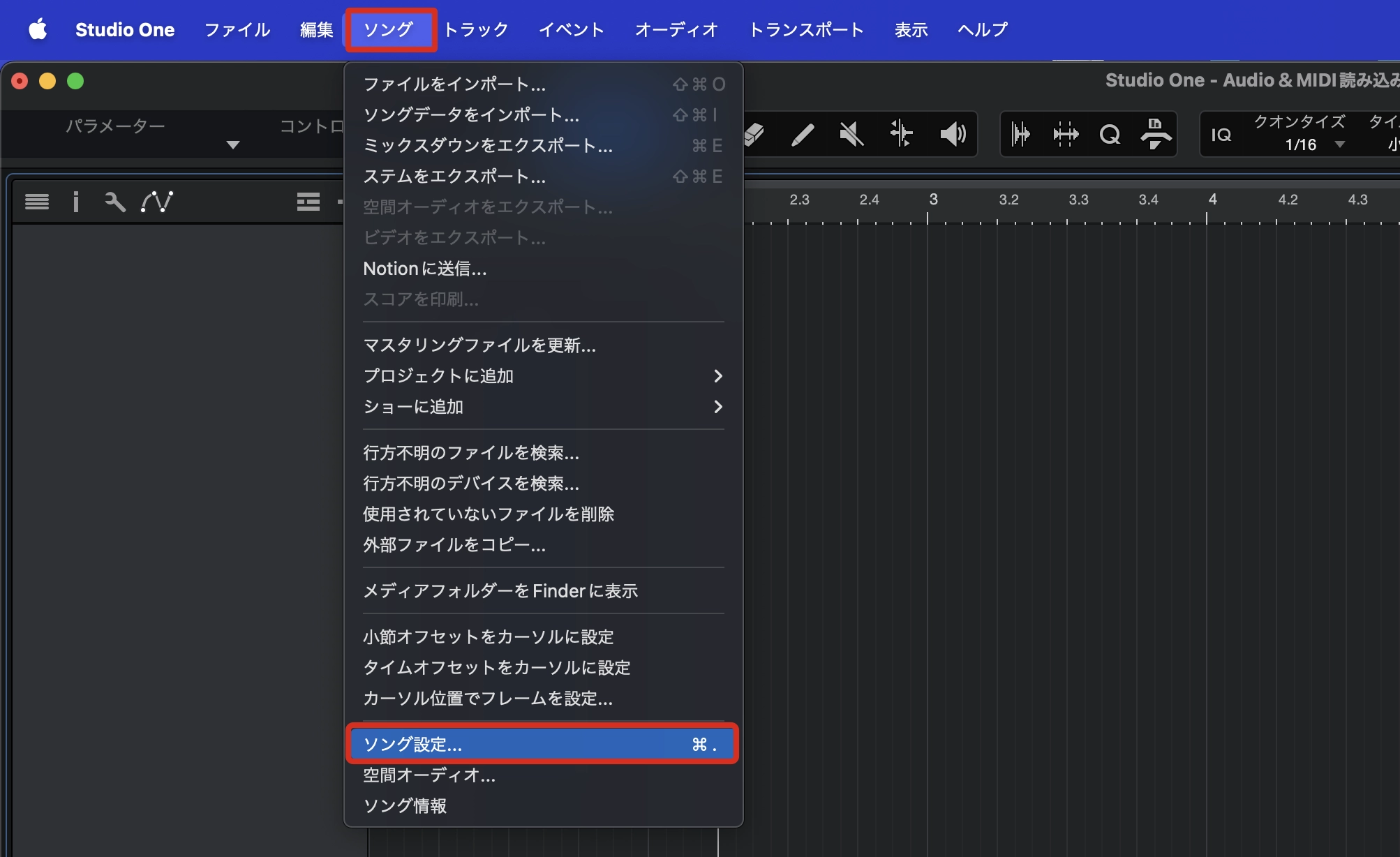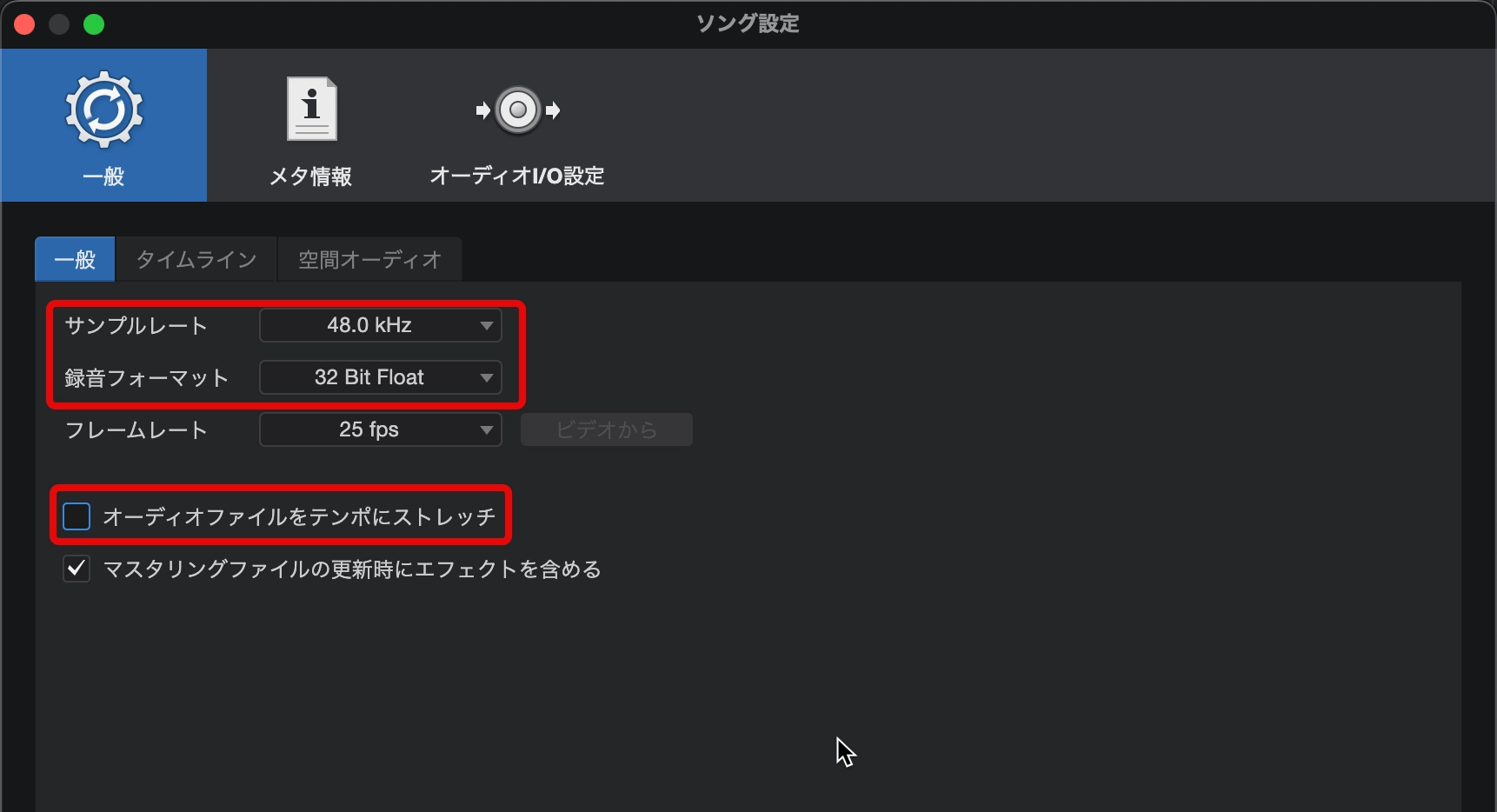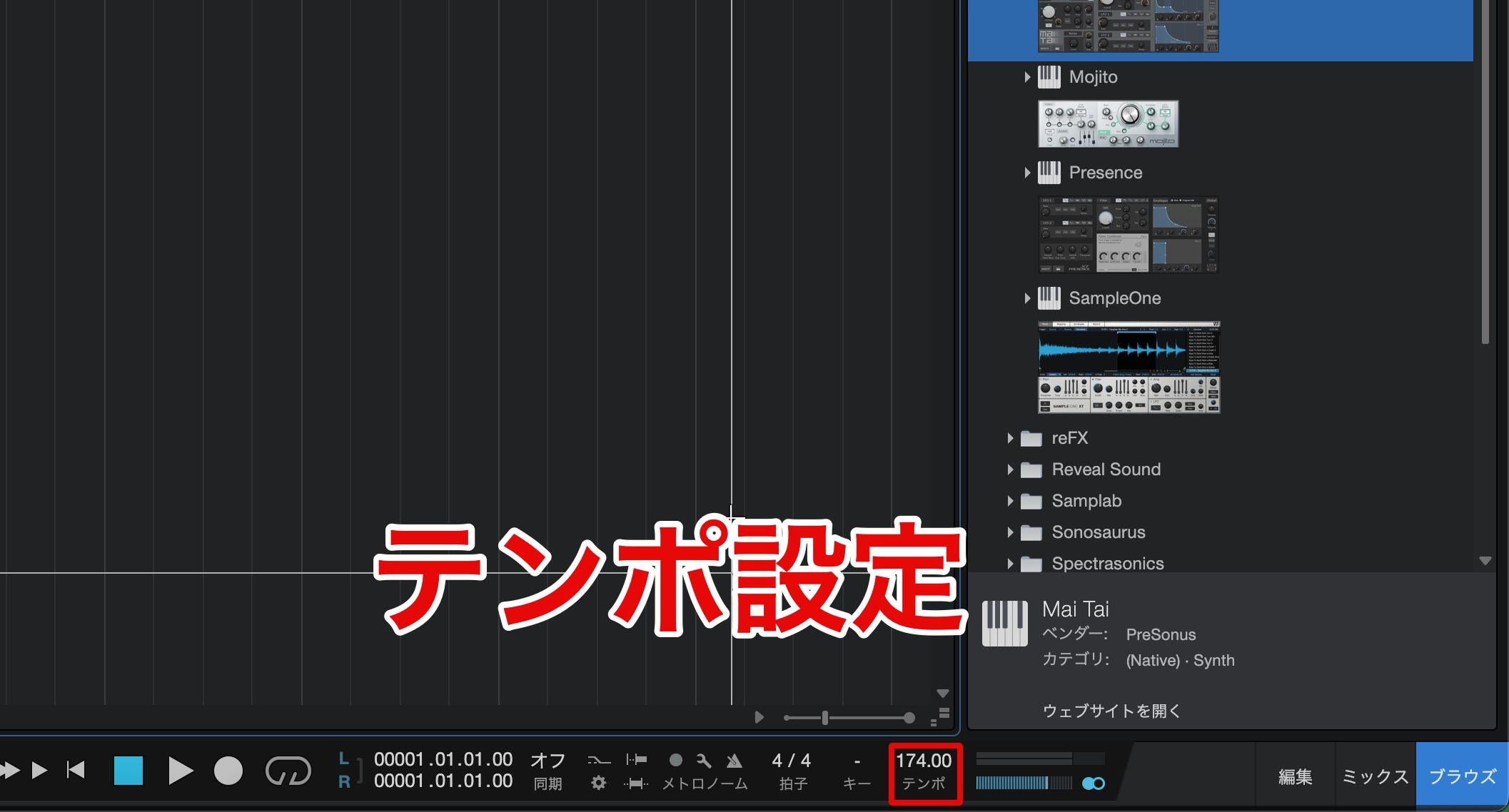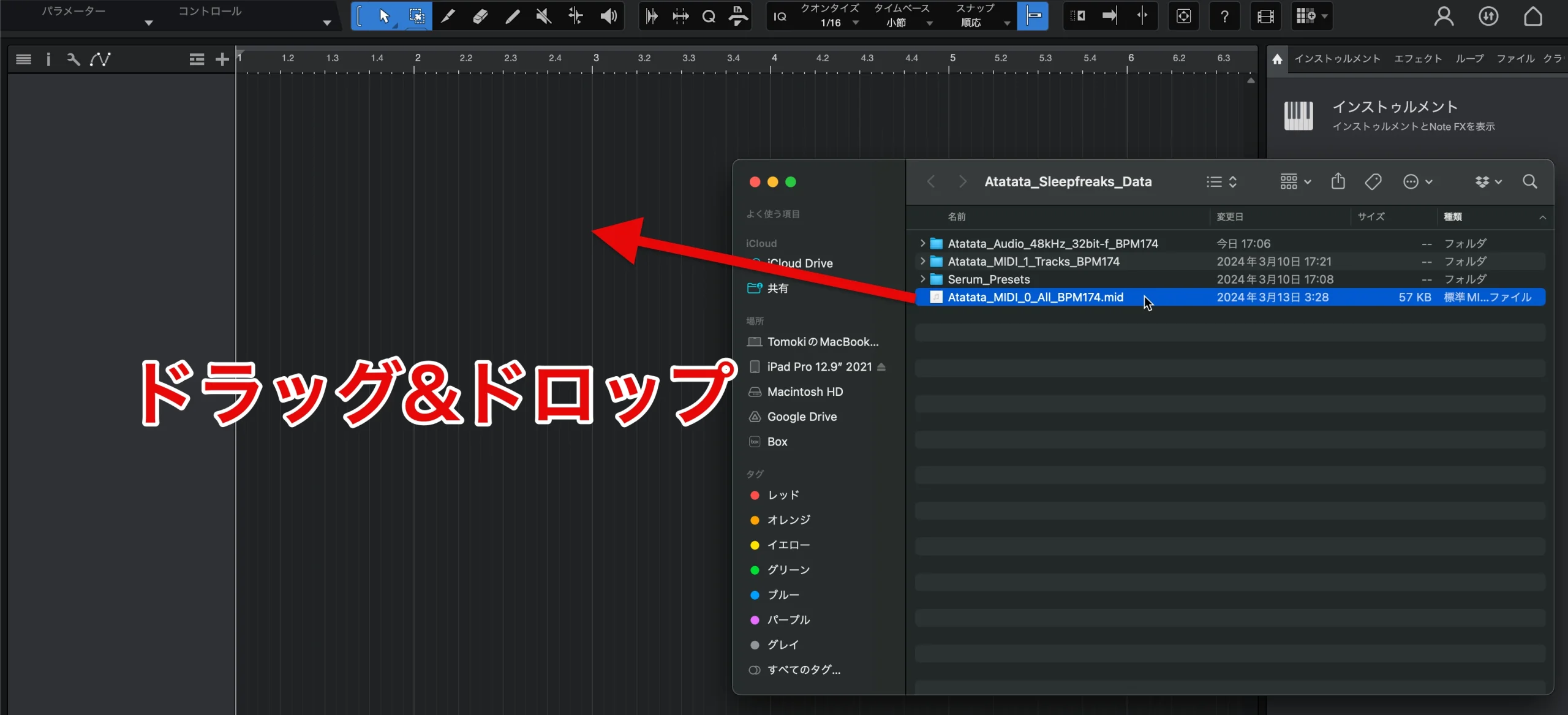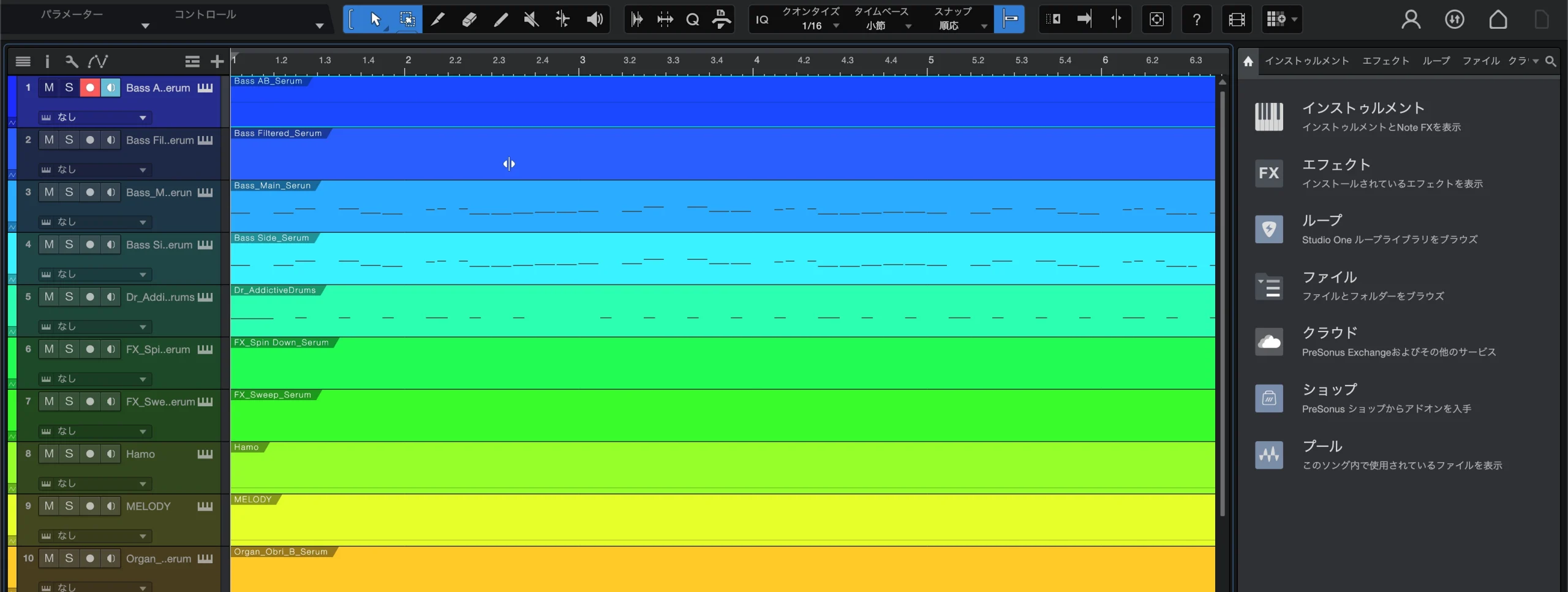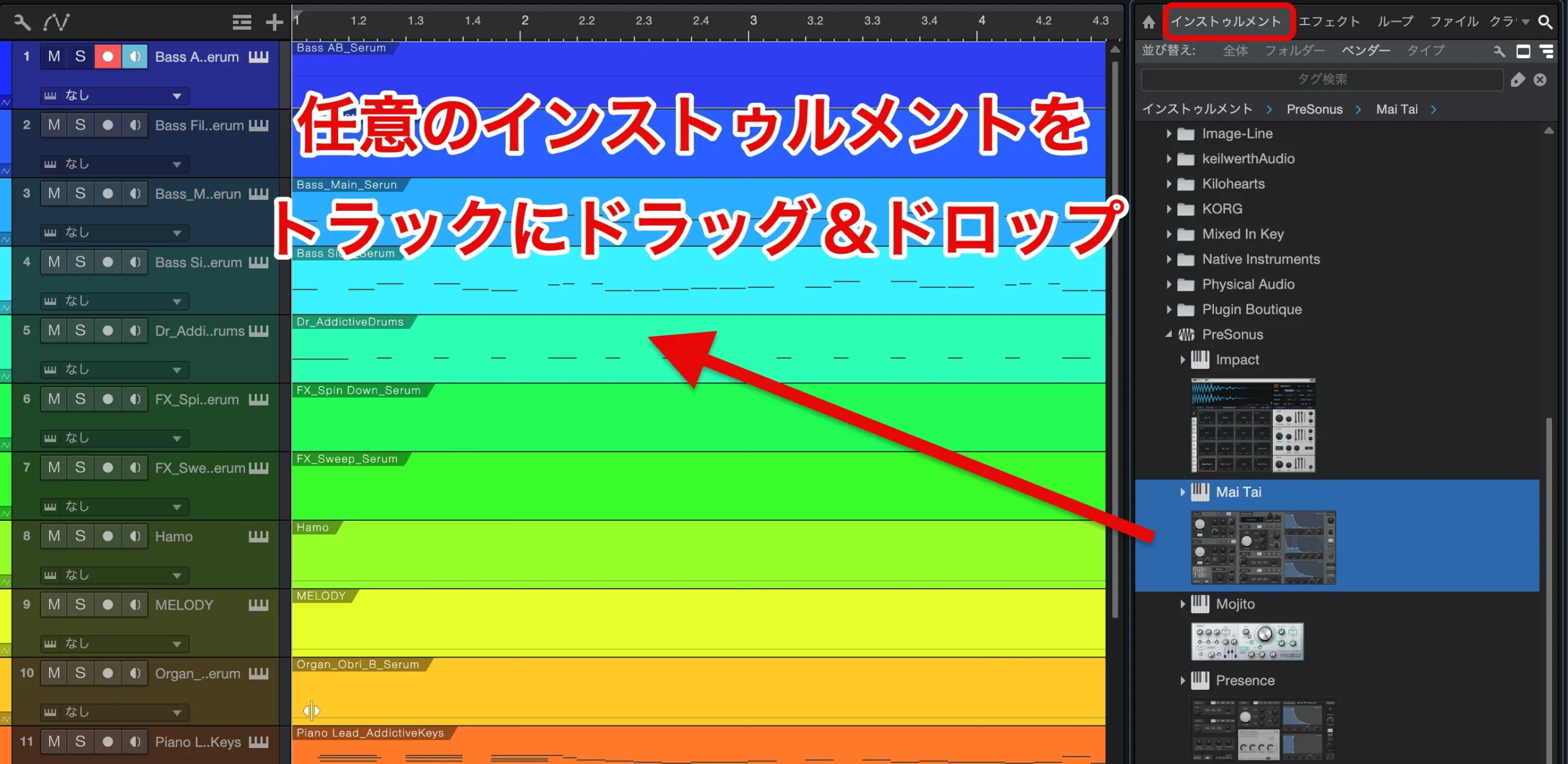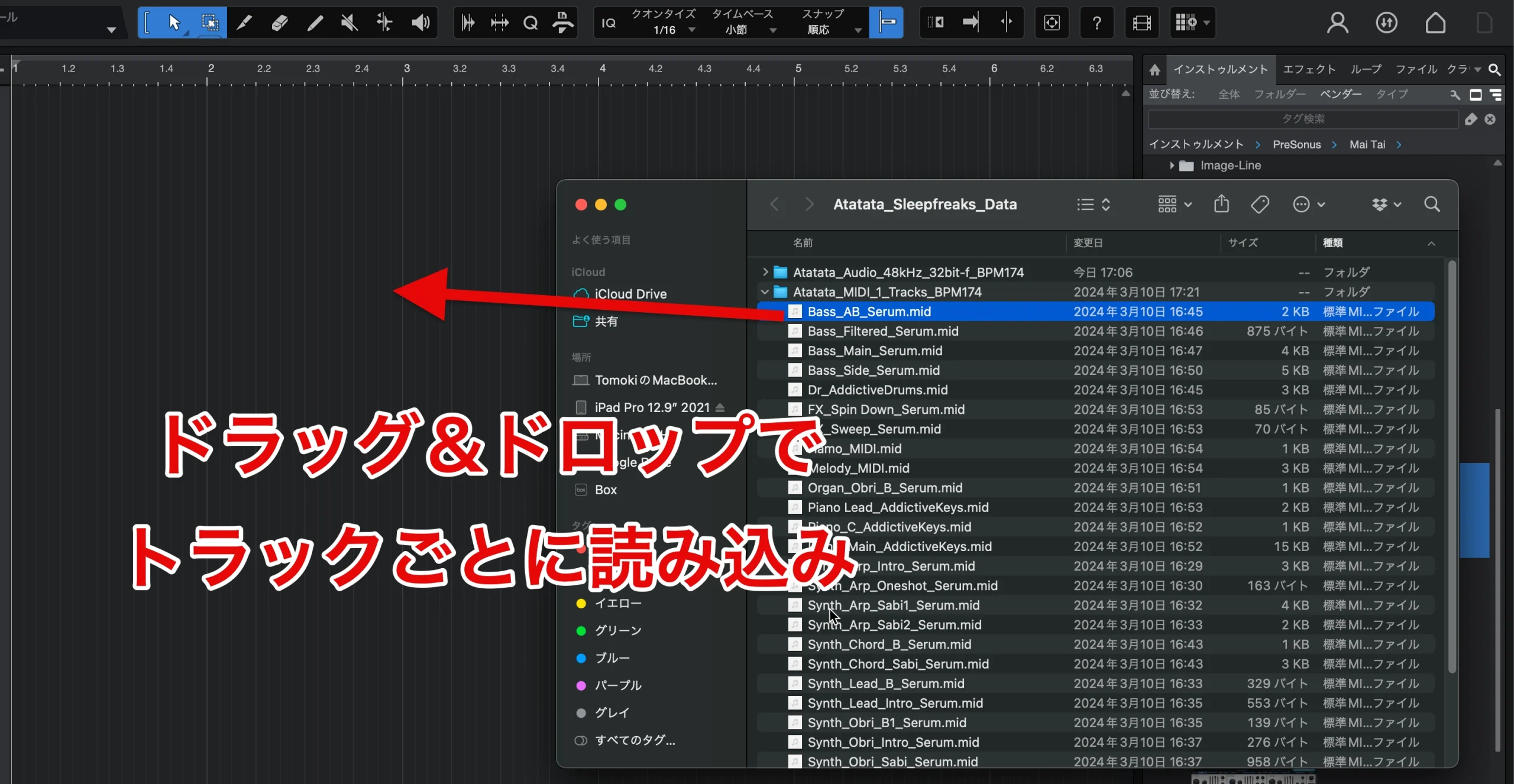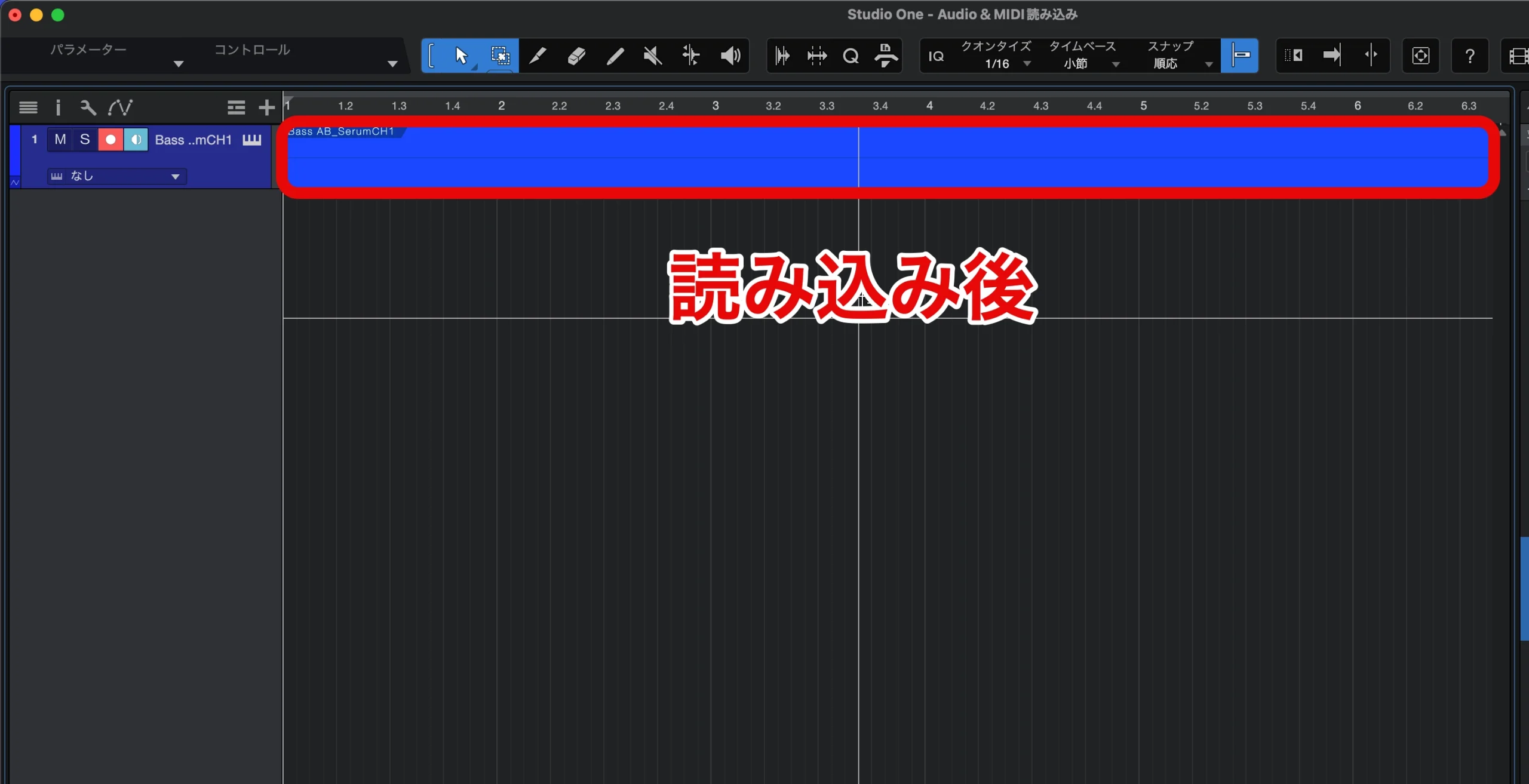Studio One|購入したAudio/MIDIファイルの開き方
オーディオファイルの読み込み
オーディオファイルをソングの空白部分にドラッグ&ドロップすることで読み込みができます。
単独または複数同時に読み込みが可能です。
読み込み後はオーディオイベントが作成され、指定された位置に配置されます。
オーディオファイルの読み込み時の注意点
オーディオファイルを読み込む際、ファイルフォーマットのずれや、タイムストレッチによる音質低下を防ぐ目的で、初期設定を行っておくことがおすすめです。
まずメニュー内の「ソング」から「ソング設定」を開きます。
次に「一般」タブ内の「サンプルレート」を「48.0kHz」に、「録音フォーマット」を「32 Bit Float」に設定し、「オーディオファイルをテンポにストレッチ」からチェックは外しておきます。
MIDIファイルの読み込み
MIDIファイルは用途に合わせてご活用いただけるよう下記2パターンを用意いたしました。
- 全MIDIトラックを1ファイルに収めた「0」タイプ
- 各MIDIトラックを個別に収めた「1」タイプ
DAWのテンポをMIDIファイルに記載されている値に合わせておきます。
フォーマット「0」タイプの読込み
ファイルを読み込むには、ブラウザからファイルをStudio Oneのソング上にドラッグ&ドロップします。
そうすることで全MIDIファイルがソング上に配置されます。
フォーマット0 音源の割り当て
MIDIトラックに対し、ブラウザ内の「インストゥルメント」から任意のプラグインをそれぞれのトラックにドラッグ&ドロップすることで音源を割り当てることができます。
フォーマット「1」タイプの読込み
ブラウザからドラッグ&ドロップでインポートします。
各トラックはソング内で独立したインストゥルメントトラックとして配置されます。
これで目的のMIDIトラックが読み込まれます。
フォーマット1 音源の割り当て
フォーマット0同様の手順で音源を割り当てることができます。
以上となります。
製品をお楽しみいただきDTM学習のお役に立てれば幸いです!
- CATEGORY:
- 購入プロジェクト管理